一,代码:
import 'package:flutter/material.dart';
class Drag2Page extends StatefulWidget {
@override
State<Drag2Page> createState() => _Drag2PageState();
}
class _Drag2PageState extends State<Drag2Page> {
@override
Widget build(BuildContext context) {
return Scaffold(
appBar: AppBar(
title: Text('拖动例子'),
),
body: Column(
children: [
//容器,占用一定高度
Container(
color: Colors.orange,
height: 100,
),
DragMoveBox(
child:Container(
color: Colors.yellow,
width:150,
height: 150,
child: Text("可拖动:"),
),
onPressed:() { //点击事件
print('按钮被点击了');
},
),
],
),
);
}
}
/// 可拖动容器
/// 拖动范围是父控件
class DragMoveBox extends StatefulWidget {
final Widget child;
final VoidCallback onPressed;
const DragMoveBox({
super.key,
required this.child,
required this.onPressed,
});
@override
State<DragMoveBox> createState() => _DragMoveBoxState();
}
class _DragMoveBoxState extends State<DragMoveBox> {
final GlobalKey _mykey = GlobalKey();
//当前位移(有活动区域限制时,鼠标超过边界后当前位移不等于总位移,此时总位移可以确保回到边界内鼠标与控件的相对位置不变)
final _offset = ValueNotifier<Offset>(Offset.zero);
//总位移
var _unlimtedOffset = Offset.zero;
@override
Widget build(BuildContext context) {
return ValueListenableBuilder(
valueListenable: _offset,
builder:
//采用transform变换实现拖动
(context, offset, widget) => Transform.translate(
key: _mykey,
offset: offset,
child: GestureDetector(
child: this.widget.child,
onPanUpdate: (detail) {
var off = _unlimtedOffset = _unlimtedOffset + detail.delta;
//拖动区域为父控件,去掉则不受限制,但拖出父控件会被遮挡无法点击。
//获取父控件大小
RenderBox? parentRenderBox = _mykey.currentContext
?.findAncestorRenderObjectOfType<RenderObject>() as RenderBox?;
final screenSize = parentRenderBox?.size;
//获取控件大小
final mySize = _mykey.currentContext?.size;
final renderBox =
_mykey.currentContext?.findRenderObject() as RenderBox?;
//获取控件当前位置
var originOffset = renderBox?.localToGlobal(Offset.zero);
if (originOffset != null) {
originOffset = parentRenderBox?.globalToLocal(originOffset);
}
if (screenSize == null || mySize == null || originOffset == null) {
return;
}
//计算不超出父控件区域
if (off.dx < -originOffset.dx) {
off = Offset(-originOffset.dx, off.dy);
} else if (off.dx >
screenSize.width - mySize.width - originOffset.dx) {
off = Offset(
screenSize.width - mySize.width - originOffset.dx,
off.dy,
);
}
if (off.dy < -originOffset.dy) {
off = Offset(off.dx, -originOffset.dy);
} else if (off.dy >
screenSize.height - mySize.height - originOffset.dy) {
off = Offset(
off.dx,
screenSize.height - mySize.height - originOffset.dy,
);
}
//现在活动区域为父控件 --end
_offset.value = off;
},
onTap: this.widget.onPressed,
),
),
);
}
}
二,测试效果:
![]()
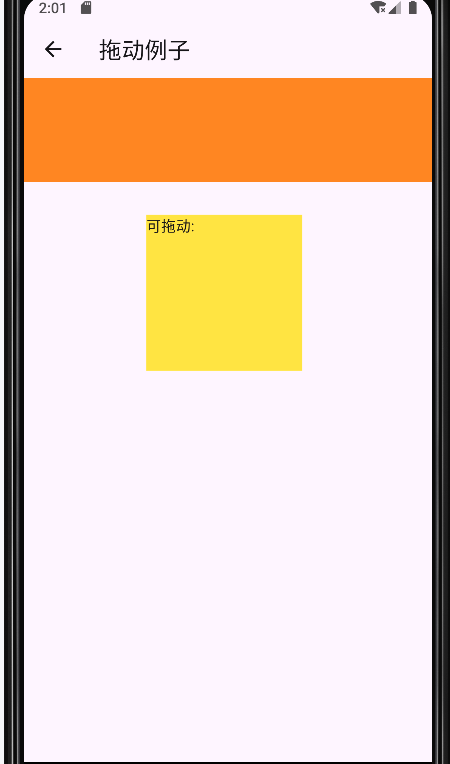



 浙公网安备 33010602011771号
浙公网安备 33010602011771号